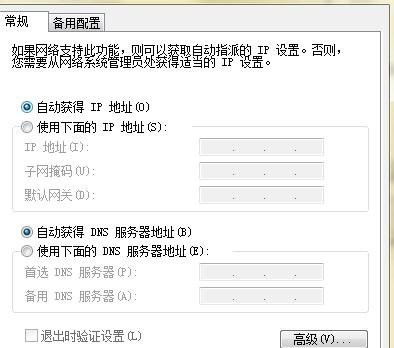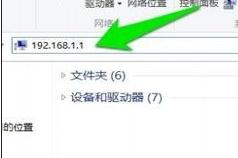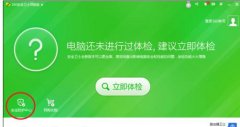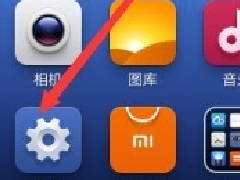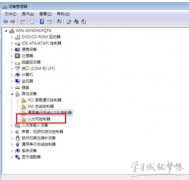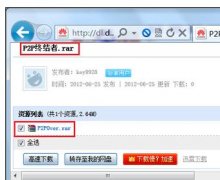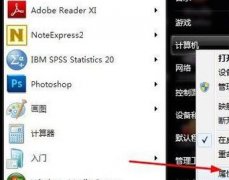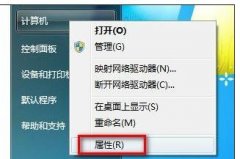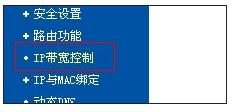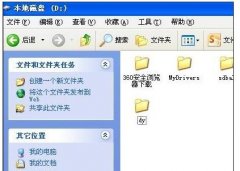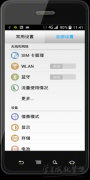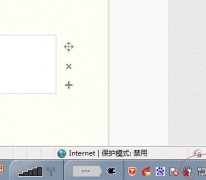在平时生活中电脑有故障我们都习惯重启,但是有时候,我们也会遇到电脑重启后不能联网的情况。学习啦小编为大家整理了电脑重启后不能连网络的解决方法,供大家参考阅读!
电脑重启后连不上网络的解决方法一
打开我们的网络共享中心,在左侧有一个管理适配器的选项,单击进入。
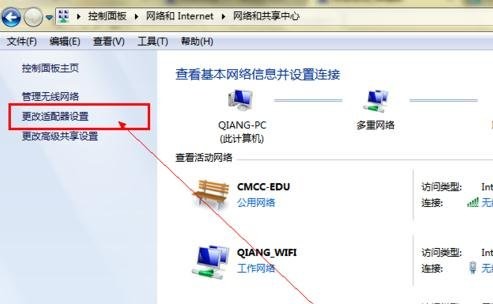
在里面我们可以看到我们的电脑中所有的网络连接使用的适配器开启状态。右击,首先我们选择诊断操作看是否能够正常修复。
注意选择诊断的适配器是我们需要使用的,如网线就是本地连接,无线就是无线网络。
诊断之后我们需要对其进行禁用然后重启的操作。
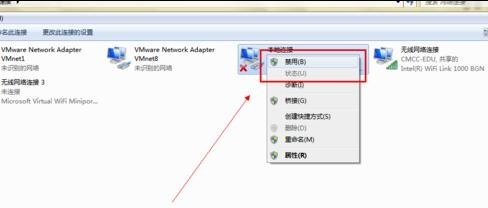
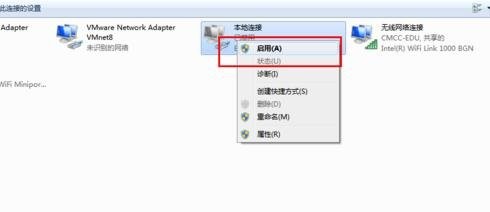
电脑重启后连不上网络的解决方法二
现在的网络目前都是自动获取的,如果我们不小心将其设置为固定的很容易出现错误,造成网络无法连接的情况。所以网络无法连接首先就压检查我们的网络IP设置。
右击计算机——单击网络名称。
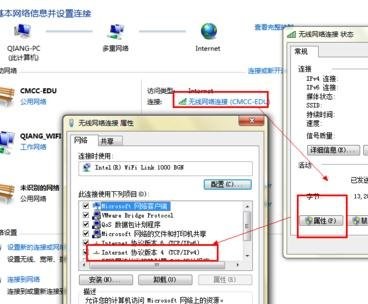
2选择属性——TCP/IP……4,双击打开,将IP和下面的DNS都设为自动获取就OK了。